实验5 配置WINS服务器
WINS配置文档
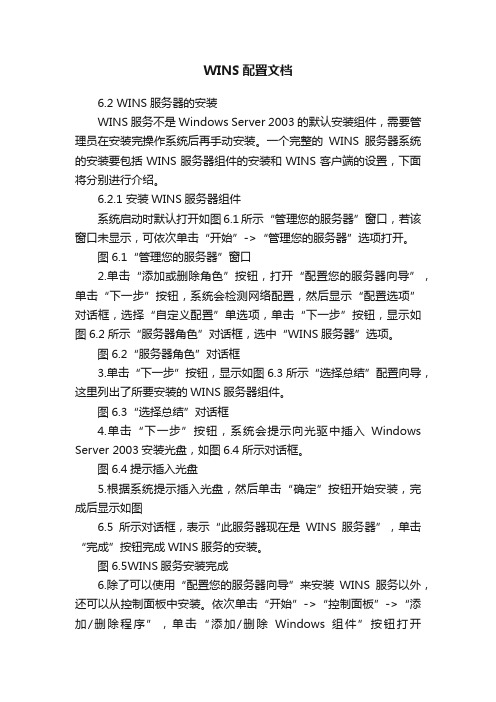
WINS配置文档6.2 WINS服务器的安装WINS服务不是Windows Server 2003的默认安装组件,需要管理员在安装完操作系统后再手动安装。
一个完整的WINS服务器系统的安装要包括WINS服务器组件的安装和WINS客户端的设置,下面将分别进行介绍。
6.2.1 安装WINS服务器组件系统启动时默认打开如图6.1所示“管理您的服务器”窗口,若该窗口未显示,可依次单击“开始”->“管理您的服务器”选项打开。
图6.1“管理您的服务器”窗口2.单击“添加或删除角色”按钮,打开“配置您的服务器向导”,单击“下一步”按钮,系统会检测网络配置,然后显示“配置选项”对话框,选择“自定义配置”单选项,单击“下一步”按钮,显示如图6.2所示“服务器角色”对话框,选中“WINS服务器”选项。
图6.2“服务器角色”对话框3.单击“下一步”按钮,显示如图6.3所示“选择总结”配置向导,这里列出了所要安装的WINS服务器组件。
图6.3“选择总结”对话框4.单击“下一步”按钮,系统会提示向光驱中插入Windows Server 2003安装光盘,如图6.4所示对话框。
图6.4提示插入光盘5.根据系统提示插入光盘,然后单击“确定”按钮开始安装,完成后显示如图6.5所示对话框,表示“此服务器现在是WINS服务器”,单击“完成”按钮完成WINS服务的安装。
图6.5WINS服务安装完成6.除了可以使用“配置您的服务器向导”来安装WINS服务以外,还可以从控制面板中安装。
依次单击“开始”->“控制面板”->“添加/删除程序”,单击“添加/删除Windows组件”按钮打开“Windows组件向导”对话框,如图6.6所示。
图6.6Windows组件向导7.选中“网络服务”复选项,然后单击“详细信息”按钮,显示如图6.7所示“网络服务”对话框,选中“Windows Internet名称服务”选项。
图6.7“网络服务”对话框8.单击“确定”按钮返回“Windows组件向导”对话框,然后单击“下一步”按钮,并根据系统提示插入Windows Server 2003安装光盘即可安装成功。
《网络操作系统Windowsserver》实训指导书
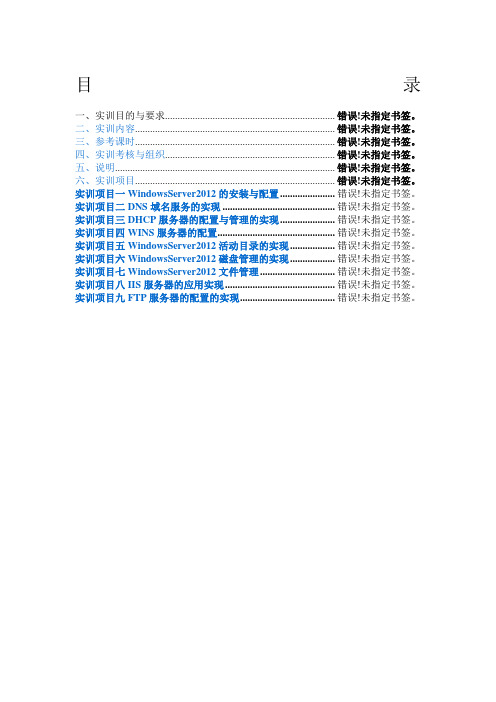
目录一、实训目的与要求.................................................................... 错误!未指定书签。
二、实训内容................................................................................ 错误!未指定书签。
三、参考课时................................................................................ 错误!未指定书签。
四、实训考核与组织.................................................................... 错误!未指定书签。
五、说明........................................................................................ 错误!未指定书签。
六、实训项目................................................................................ 错误!未指定书签。
实训项目一WindowsServer2012的安装与配置...................... 错误!未指定书签。
实训项目二DNS域名服务的实现 ............................................. 错误!未指定书签。
实训项目三DHCP服务器的配置与管理的实现...................... 错误!未指定书签。
实训项目四WINS服务器的配置............................................... 错误!未指定书签。
windows server的基本配置实验原理

windows server的基本配置实验原理Windows Server是一种由Microsoft开发的操作系统,被广泛用于企业级服务器环境。
基本配置是Windows Server部署和管理过程中的关键步骤之一,它确保系统以最佳状态运行并提供所需的服务。
本文将介绍Windows Server的基本配置实验原理。
Windows Server的基本配置可以包括以下几个关键方面:1. 安装和启动:首先,我们需要将Windows Server操作系统安装在服务器硬件上。
安装过程涉及选择合适的版本(如Windows Server 2019),创建一个新的系统分区,并完成相关设置。
安装完成后,我们可以启动服务器并登录到系统。
2. 网络设置:配置网络是基本配置的重要一步。
我们可以为服务器分配IP地址、子网掩码、默认网关和DNS服务器地址。
这样可以确保服务器能够与其他设备进行通信,并在局域网或互联网上提供服务。
3. 用户和组设置:为了管理服务器上的访问权限,我们可以创建用户账户和组。
用户账户可以赋予不同的权限级别,以确保有权威的人员能够管理和维护服务器。
组可以用于管理一组用户的访问权限。
4. 安全设置:为了保护服务器和其中的数据,我们可以进行一些安全设置。
这包括配置防火墙、启用安全更新、设置访问控制列表(ACL)和审计策略等。
这些措施可以降低系统面临的安全风险,并防止未经授权的访问。
5. 服务配置:Windows Server提供了许多不同的服务和角色,例如域控制器、文件服务器、网络策略和访问服务(NPS)等。
在基本配置过程中,我们可以选择并配置需要的服务和角色,以满足特定的业务需求。
6. 存储管理:服务器通常需要存储和管理大量的数据。
在基本配置中,我们可以设置和管理存储设备、创建和管理磁盘卷(如RAID卷)以及配置文件共享等。
7. 远程管理:为了更方便地管理服务器,我们可以配置远程管理选项。
例如,启用远程桌面服务(Remote Desktop Services)可以让管理员从其他地方远程登录服务器并进行管理操作。
3、Wins服务器配置

Advanced… OK Cancel Apply
设置WINS Client
手动设置
Advanced TCP/IP Settings
IP Settings DNS WINS Options
自动设置
WINS addresses, in order of use: TCP/IP WINS Server
WINS server:
DHCP Server
Add Cancel
OK
Cancel
Apply
WINS数据库的复制
PUSH Parther 推伙 伴
管理员设定数据更新 的数目,当数目达到 时,进行复制 手动执行立即复制
PULL Parther 拉伙 伴
管理员设定数据更新 的时间,当时间到达 时,进行复制 手动执行立即复制
两种复制的比较
拉伙伴
定时向复制伙伴请求复制 数据库的同步性不够
NetBIOS Name Cache NetBIOS Name/ Βιβλιοθήκη P Address 没有结果2
Broadcast
3 1
返回查询结果
Secondary WINS Server
名字释放
名字释放请求
源地址 目标地址 请求注册的名字
名字释放请求响应
源地址 目标地址 请求注册的名字 生存期 = 0 IP Router
推伙伴
在更改一定的次数之后提示复制伙伴 造成网络数据流量过大
推/拉伙伴
同时设置为Push Partner及Pull Partner 同时设置为 及 建议设置, 建议设置,确保同步性
WINS+DNS
DNS Client The WINS ServerReturns DNSDNS Server Queries the Client Queries the DNS Returns IP Address for for Server1 the IP for the Server1 WINS AddressIP Address ServerServer for the IP to of the DNS of Server1 to the DNS Server Address Client Server1.nwtraders.msft IP Address for Server1.nwtraders.msft?
教你安全配置WINS 服务器
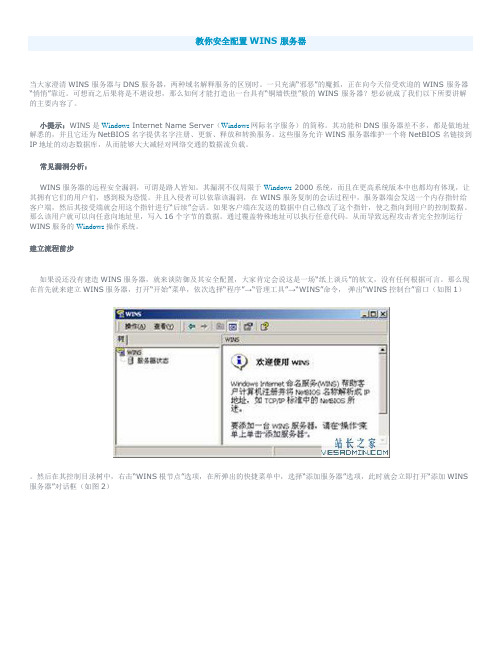
教你安全配置WINS 服务器当大家澄清WINS 服务器与DNS服务器,两种域名解释服务的区别时。
一只充满“邪恶”的魔抓,正在向今天倍受欢迎的WINS 服务器“悄悄”靠近。
可想而之后果将是不堪设想,那么如何才能打造出一台具有“铜墙铁壁”般的WINS 服务器?想必就成了我们以下所要讲解的主要内容了。
小提示:WINS是Windows Internet Name Server(Windows网际名字服务)的简称。
其功能和DNS服务器差不多,都是做地址解悉的,并且它还为NetBIOS名字提供名字注册、更新、释放和转换服务。
这些服务允许WINS服务器维护一个将NetBIOS名链接到IP地址的动态数据库,从而能够大大减轻对网络交通的数据流负载。
常见漏洞分析:WINS服务器的远程安全漏洞,可谓是路人皆知。
其漏洞不仅局限于Windows 2000系统,而且在更高系统版本中也都均有体现,让其拥有它们的用户们,感到极为恐慌。
并且入侵者可以依靠该漏洞,在WINS服务复制的会话过程中,服务器端会发送一个内存指针给客户端,然后其接受端就会用这个指针进行“后续”会话。
如果客户端在发送的数据中自己修改了这个指针,使之指向到用户的控制数据。
那么该用户就可以向任意向地址里,写入16个字节的数据。
通过覆盖特殊地址可以执行任意代码。
从而导致远程攻击者完全控制运行WINS服务的Windows操作系统。
建立流程前步如果说还没有建造WINS服务器,就来谈防御及其安全配置,大家肯定会说这是一场“纸上谈兵”的软文,没有任何根据可言。
那么现在首先就来建立WINS服务器,打开“开始”菜单,依次选择“程序”→“管理工具”→“WINS”命令,弹出“WINS控制台”窗口(如图1)。
然后在其控制目录树中,右击“WINS根节点”选项,在所弹出的快捷菜单中,选择“添加服务器”选项,此时就会立即打开“添加WINS 服务器”对话框(如图2),在“WINS服务器”文本框中,输入要添加到服务器列表中WINS服务器的NetBIOS名称或IP地址,这里要将输入的IP地址和配置DNS服务器及其DHCP 服务器的地址保持一致,这样黑客就不易找到你所添加的WINS地址。
实验二:WINS服务搭建
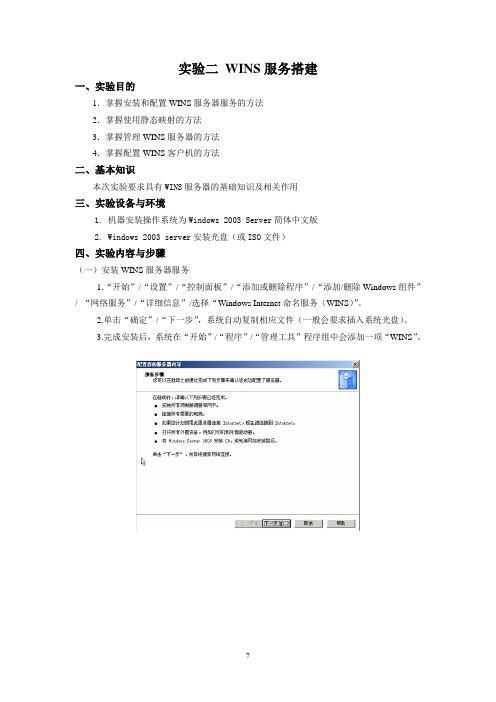
实验二WINS服务搭建一、实验目的1.掌握安装和配置WINS服务器服务的方法2.掌握使用静态映射的方法3.掌握管理WINS服务器的方法4.掌握配置WINS客户机的方法二、基本知识本次实验要求具有WINS服务器的基础知识及相关作用三、实验设备与环境1. 机器安装操作系统为Windows 2003 Server简体中文版2. Windows 2003 server安装光盘(或ISO文件)四、实验内容与步骤(一)安装WINS服务器服务1.“开始”/“设置”/“控制面板”/“添加或删除程序”/“添加/删除Windows组件”/ “网络服务”/“详细信息”/选择“Windows Internet命名服务(WINS)”。
2.单击“确定”/“下一步”,系统自动复制相应文件(一般会要求插入系统光盘)。
3.完成安装后,系统在“开始”/“程序”/“管理工具”程序组中会添加一项“WINS”。
(二)设置WINS服务器属性1.设置数据库备份路径2.设置“间隔”3.设置数据库验证4.设置启用爆发处理(三)使用静态映射(新建静态映射、导入LMHOSTS文件)1.新建静态映射2.编辑LMHOSTS文件(手工加入映射)3.导入LMHOSTS文件(四)配置和管理复制(需两台以上WINS服务器)1.新建复制伙伴2.设定复制伙伴的属性3.手动执行“推”复制4.手动执行“拉”复制(五)管理WINS服务器1.查看服务器统计信息2.清理数据库3.验证数据库的一致性4.验证版本ID的一致性5.备份数据库(六)配置WINS客户机1.“开始”/“设置”/“网络和拨号连接”/鼠标右键单击“本地连接”/“属性”/“Internet 协议(TCP/IP)”/“属性”。
2.打开“属性”窗口/“高级”标签/选择“WINS”标签/“高级TCP/IP设置”对话框中单击“添加”/输入WINS服务器的IP地址/确定。
17 (七)查看WINS 记录(右击“活动注册”)(八)验证WINS 服务器是否正常工作五、实验感想本次实验掌握了在Windows Server 2003系统上安装和配置WINS 服务器服务的方法,掌握使用静态映射的方法,及如何管理WINS 服务器,配置WINS 客户机等,加深了对Windows Server 2003系统中服务的认识。
实验5 配置WINS服务器
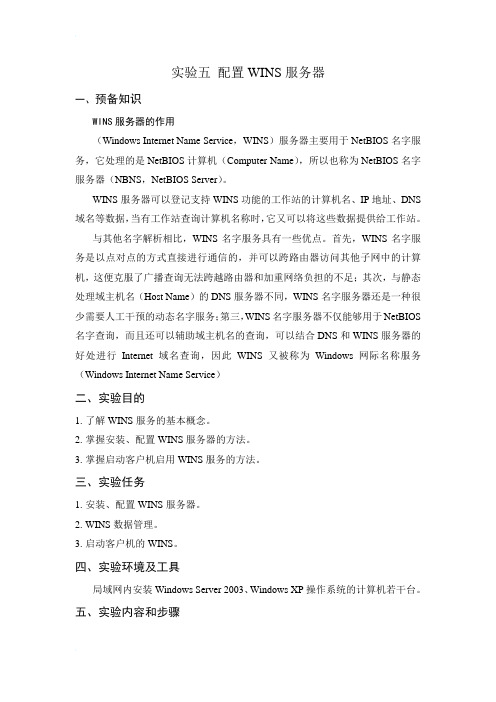
实验五配置WINS服务器一、预备知识WINS服务器的作用(Windows Internet Name Service,WINS)服务器主要用于NetBIOS名字服务,它处理的是NetBIOS计算机(Computer Name),所以也称为NetBIOS名字服务器(NBNS,NetBIOS Server)。
WINS服务器可以登记支持WINS功能的工作站的计算机名、IP地址、DNS 域名等数据,当有工作站查询计算机名称时,它又可以将这些数据提供给工作站。
与其他名字解析相比,WINS名字服务具有一些优点。
首先,WINS名字服务是以点对点的方式直接进行通信的,并可以跨路由器访问其他子网中的计算机,这便克服了广播查询无法跨越路由器和加重网络负担的不足;其次,与静态处理域主机名(Host Name)的DNS服务器不同,WINS名字服务器还是一种很少需要人工干预的动态名字服务;第三,WINS名字服务器不仅能够用于NetBIOS 名字查询,而且还可以辅助域主机名的查询,可以结合DNS和WINS服务器的好处进行Internet域名查询,因此WINS又被称为Windows网际名称服务(Windows Internet Name Service)二、实验目的1.了解WINS服务的基本概念。
2.掌握安装、配置WINS服务器的方法。
3.掌握启动客户机启用WINS服务的方法。
三、实验任务1.安装、配置WINS服务器。
2.WINS数据管理。
3.启动客户机的WINS。
四、实验环境及工具局域网内安装Windows Server 2003、Windows XP操作系统的计算机若干台。
五、实验内容和步骤(一)安装WINS服务器(1)选择“开始”→“设置”→“控制面板”→“添加或删除程序”命令,弹出“添加或删除程序”对话框,单击“添加删除Windows组件”图标,打开Windows组件向导”对话框,如图1所示。
图1 “Windows组件向导”对话框(2)在“Windows组件向导”对话框中双机“网络服务”选项,弹出“网络服务”对话框,双击进入“网络服务的子组件列表框”,选中“Windows Internet 名称服务(WINS)”复选框,如图2所示。
管理与配置WINS服务器

实训八管理与配置WINS服务器实训目的:一、掌握WINS的基本概念及WINS工作原理;二、掌握WINS服务器的安装方法;三、掌握WINS服务器的配置管理方法;四、掌握WINS服务器的测试方法;实训内容:注意:本次实训内容的主要操作为WINS的安装及配置,同学们在操作过程中不要简单的对照课本的步骤机械进行,关键是要理解每一步操作的原理及各个操作的前后联系,同时要将系统的计算机名改为自己的名字!一、WINS服务器的安装及WINS客户端的配置,本次操作需要两位同学合作完成,过程中要注意以下问题:1、确保在虚拟机启动前已经将光驱路径指向“WIN2003.ISO”文件所在的路径。
2、第一位同学在虚拟机安装WINS服务器。
3、第二位同学将自己设为第一位同学的WINS客户端(具体操作见PPT)。
4、第二位同学在“命令行提示符”中运行“nbtstat -rr”命令,如果收到收到WNIS服务器的数据包,则说明WINS服务器和WINS客户端安装配置成功。
二、WINS服务器的配置与管理(本次操作需要每位同学独自完成并首先安装WINS服务器):1、将WINS服务器的“自动更新统计信息间隔”设为8分钟;2、将“更新间隔”、“消失间隔”、“消失超时”、“验证间隔”统一设为7天;3、练习将WINS服务器进行启动、停止、暂停或重启动等操作;4、查询WINS服务器的当前记录并删除某一条记录;三、实现WINS和非WINS客户端互访:实现WINS和非WINS客户端互访包含两方面,即:A.WINS客户端访问非WINS客户端,需要建立静态映射;B.非WINS客户端访问WINS客户端,需要建立WINS代理;本次操作需两位同学共同完成,第一位同学安装WINS服务器,并将自己的WINS地址指向自己,即第一位同学既是WINS服务器又是WINS客户端,第二位不做任何操作(不安装WINS服务器)1、建立静态映射:(1)第一位同学安装建立静态映射的相关步骤添加第二位同学的计算机名和IP地址;(2)测试:第一位同学在命令行提示符环境下ping第二位同学的“计算机名”,如果ping通则说明静态映射成功;2、设置WINS代理:(1)第一位同学单击“开始-运行”输入“regedit”命令打开注册表,在“HKEY_LOCAL_MACHINE\SYSTEM\CurrentControlSet\Services\NetBT\Par ameters”下新建“EnableProxy”键值,双击“EnableProxy”键值将数值数据设为“1”;(2)测试:在命令行提示符环境下输入“ipconfig/all”命令,如果看到“WINS Proxy Enabled”显示为“yes”,则说明WINS代理成功;四、实现WINS数据库复制:本次操作需要两位同学合作完成,两位同学要全部安装WINS服务器,并且各自的WINS服务器上有不同的WINS客户端记录,两位同学可按照“复制记录”的相关操作进行数据库复制操作(推/拉都可以),然后重启WINS 服务器,如果可以看到另外一台WINS服务器的记录则说明实验成功!五、本次实训完成后,请同学们将上次DNS实训的相关内容继续完成!六、实训完成后请同学们认真撰写《实训报告》,具体格式见下页:《…》实训报告姓名:班级:学号:一、技能要点:主要包括本次实训的主要内容及学生应掌握的主要技能。
- 1、下载文档前请自行甄别文档内容的完整性,平台不提供额外的编辑、内容补充、找答案等附加服务。
- 2、"仅部分预览"的文档,不可在线预览部分如存在完整性等问题,可反馈申请退款(可完整预览的文档不适用该条件!)。
- 3、如文档侵犯您的权益,请联系客服反馈,我们会尽快为您处理(人工客服工作时间:9:00-18:30)。
实验五配置WINS服务器
一、预备知识
WINS服务器的作用
(Windows Internet Name Service,WINS)服务器主要用于NetBIOS名字服务,它处理的是NetBIOS计算机(Computer Name),所以也称为NetBIOS名字服务器(NBNS,NetBIOS Server)。
WINS服务器可以登记支持WINS功能的工作站的计算机名、IP地址、DNS 域名等数据,当有工作站查询计算机名称时,它又可以将这些数据提供给工作站。
与其他名字解析相比,WINS名字服务具有一些优点。
首先,WINS名字服务是以点对点的方式直接进行通信的,并可以跨路由器访问其他子网中的计算机,这便克服了广播查询无法跨越路由器和加重网络负担的不足;其次,与静态处理域主机名(Host Name)的DNS服务器不同,WINS名字服务器还是一种很少需要人工干预的动态名字服务;第三,WINS名字服务器不仅能够用于NetBIOS 名字查询,而且还可以辅助域主机名的查询,可以结合DNS和WINS服务器的好处进行Internet域名查询,因此WINS又被称为Windows网际名称服务(Windows Internet Name Service)
二、实验目的
1.了解WINS服务的基本概念。
2.掌握安装、配置WINS服务器的方法。
3.掌握启动客户机启用WINS服务的方法。
三、实验任务
1.安装、配置WINS服务器。
2.WINS数据管理。
3.启动客户机的WINS。
四、实验环境及工具
局域网内安装Windows Server 2003、Windows XP操作系统的计算机若干台。
五、实验内容和步骤
(一)安装WINS服务器
(1)选择“开始”→“设置”→“控制面板”→“添加或删除程序”命令,弹出“添加或删除程序”对话框,单击“添加删除Windows组件”图标,打开Windows组件向导”对话框,如图1所示。
图1 “Windows组件向导”对话框
(2)在“Windows组件向导”对话框中双机“网络服务”选项,弹出“网络服务”对话框,双击进入“网络服务的子组件列表框”,选中“Windows Internet 名称服务(WINS)”复选框,如图2所示。
图2 安装Windows Internet 名称服务(WINS)服务器
(3)单击“确定”按钮开始安装,在安装过程中需要提供Windows Server 2003系统安装关盘或指定安装文件路径。
(二)配置WINS服务器
选择“开始”→“程序”→“管理工具”→WIN命令,打开WINS窗口,如图3所示。
在左侧窗格中展开服务器目录,右击服务器名称,在弹出的快捷菜单中选择“属性”命令,打开“属性”对话框。
图3 WINS窗口
1.设置“常规”选项卡
在“属性”对话框中切换到“常规”选项卡,可以设置进行统计信息的自动更新和WINS数据库的备份,如图4所示。
图4 “常规”选项卡
2.设置“间隔”选项卡
对于WINS数据库中的动态记录都需要进行周期性的更新,以便验证记录的有效性,清除无效的记录,用户可以通过以下规则的设置对记录的更新和检查进行管理。
在“属性”对话框中切换到“间隔”选项卡,可以对“更新间隔”、“消失间隔”、“消失超时”和“验证间隔”等选项进行设置,如图5所示。
各类间隔的含义如下。
●更新间隔:用来设置WINS客户机必须重新向WINS服务器更新其注册名
称的时间间隔,如果在该时间间隔内客户机未更新它的注册名则此名称
被标记为“释放”,一般客户机在时间间隔过半时向服务器提出更新请求。
如果客户机经常向服务器更新注册,会增加网络流量,所以“更新间隔”
不要设置得过短。
●消失间隔:一个被设置为“释放”的计算机名称在经过“消失间隔”后
被标记为“废弃不用”。
●消失超时:一个已被标记为“废弃不用”的计算机名称,在经过“消失
超时”后,将被从服务器的数据库中删除。
●验证间隔:经过此间隔后,WINS服务器必须验证那些不属于此服务器的
名称是否仍然活动。
图5 “间隔”选项卡
(三)静态映射的管理
当WINS客户机开机的时候,客户机会将其IP地址和计算机名称注册到WINS服务器的数据库中,并定期地更新,所以WINS服务器的数据库中客户机的计算机名称和IP地址的映射是动态的。
用户也可以利用静态映射(Static Mapping)的方式,在数据库中手工创建计算机名称与IP地址的映射关系,这种映射关系是没有时间限制的,它可以长期保存在数据库中除非管理员手工将其删除。
在WINS窗口的左侧窗格中展开服务器目录,右击“活动注册”选项,在弹出的快捷菜单中选择“新建静态映射”命令,打开“新建静态映射”对话框,如
图6所示。
分别设置“计算机名”、“NetBIOS作用域(可选)”、“类型”和“IP 地址”选项后单击“确定”按钮。
图6 “新建静态映射”对话框
(四)启用客户机的WINS功能
WINS服务器安装设置完后,用户需要手工启用客户机的WINS功能,下面以Window XP为例说明如何启用WINS功能。
(1)在Windows XP桌面上右击“网上邻居”图标,在弹出的快捷菜单中选择“属性”命令,打开“网络连接”窗口。
(2)在“网络连接”窗口中,右击“本地连接”图标,在弹出的快捷菜单中选择“属性”命令,弹出“本地连接属性”对话框。
(3)在“本地连接”属性对话框中双击“Internet 协议(TCP/IP)”,然后单击“高级”按钮,弹出“高级TCP/IP设置”对话框,切换到WINS选项卡,如图7所示。
(4)单击“添加”按钮,在弹出的对话框中输入WINS服务器的IP地址后
单击“添加”按钮。
上述操作完成后,安装Windows XP的客户机即开启了WINS 服务。
图7 客户机WINS设置
六、思考题
1.WINS服务与DNS服务有什么异同之处?
2.WINS服务是如何实现动态名字解析的?。
